【Facebook事始め・第1回】ハンドル名でFacebookを始めるには

映画化されたりアラブの民主化運動で活用されたりして、最近何かと話題の海外製SNS「Facebook」。実名制と聞いて敬遠している人のために、自由な名前で交流できる「Facebookページ」の使い方を解説するので、まだ使っていない人もぜひ試してみよう。
「Facebookページ」とは、Facebook上に好きなテーマのページを作成して情報発信やユーザーとの交流を行なえる機能のことだ。企業などのPRに使われている例が目立つが、個人が自分のブログ名やハンドルネームをタイトルにしてページを作ることも可能だ。
更に、最近追加された「ページ名でFacebookを利用」の機能を使えば、他のFacebookページの「ウォール」にも、自分のFacebookページ名義でコメントの書き込みを行なえる。
実名での利用が原則となっているFacebookでは、実名っぽくない名前や顔写真っぽくないアイコン画像を使用しているアカウントは凍結されてしまうことがあるので、本名を晒すのが嫌な人やネット上の知り合いと使い慣れたハンドルネームで交流したい人などは、「ページ名でFacebookを利用」の機能を利用しよう。
職場や学校などの知人とのやりとりには、通常のユーザー名で利用すればいいだろう。Facebookページの持ち主であることは、特に設定しない限り公開されないので、リアル知人にオタ趣味がバレてしまったりする心配はないぞ。
今回から数回に渡る連載では、「ページ名でFacebookを利用」でのFacebookの使い方を解説していくぞ。まずはアカウント登録をしてFacebookページを開設し、説明やアイコン画像などの設定を行おう。
次回は、他のFacebookページにコメントを書き込んだりして交流する方法について開設する予定だ。
■ 「Facebookページ」を使えば自由な名前で交流できる
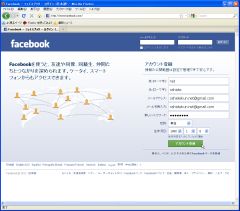
Facebookのトップページから、メールアドレスや本名などの情報を入力してアカウント登録を行おう。
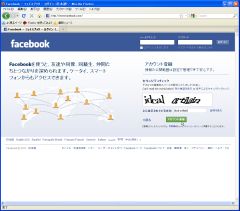
セキュリティチェックでは、画像に表示された文字列を入力する必要がある。記号などが混じって分かりづらくなっていることがよくあるので、よく分からない場合は「別の単語を表示」をクリックしよう。
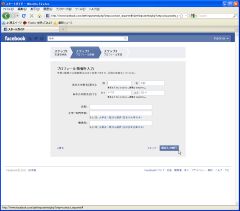
次に、初期設定を行う。「友達を検索」や、プロフィールの学歴欄、写真などはスキップしてもよいだろう。
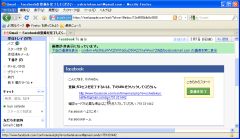
最初に入力したメールアドレスに「Facebookの登録を完了して下さい」というメールが送られてくるので、リンク先のURLにアクセスして本登録を完了させよう。
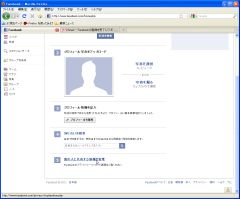
最初に表示される「ようこそ」画面では、まず「他の人と共有する情報を管理」から情報の公開度合いを設定し、不要な情報が公開されてしまわないようにしておこう。その他の設定は、右上のメニューの「アカウント」→「アカウント設定」から行なえるぞ。
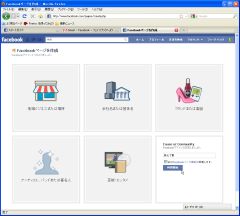
次に、「Facebookページを作成」にアクセスしてFacebookページを作成しよう。自分のブログや固定ハンドルネームでページを作る場合は、右下の「Cause or Community」カテゴリを選べばよい。テキスト欄には作成したいページ名を入力する。利用途中で変更することは出来ないので、よく考えてから入力しよう。規約への同意のチェックボックスにチェックを入れて「利用開始」を押し、セキュリティチェックの文字を入力すれば、作成が完了するぞ。
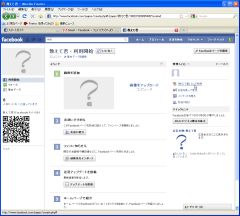
作成が完了すると、このような初期設定画面が表示される。ここに表示されているもの以外にも設定項目があるので、画面右上の「Facebookページを編集」から設定画面に進んで設定を行おう。友達にページのURLを知らせたいときは、設定画面で右上に表示される「Facebookページを見る」からリンクされているURLを知らせればいいぞ。
 全世界1,000万以上ダウンロード超え!水分補給サポートアプリ最新作『Plant Nanny 2 - 植物ナニー2』が11/1より日本先行配信開始中
全世界1,000万以上ダウンロード超え!水分補給サポートアプリ最新作『Plant Nanny 2 - 植物ナニー2』が11/1より日本先行配信開始中 たこ焼きの洞窟にかき氷の山!散歩を習慣化する惑星探索ゲーム『Walkr』がアップデート配信&6/28までアイテムセール開始!
たこ焼きの洞窟にかき氷の山!散歩を習慣化する惑星探索ゲーム『Walkr』がアップデート配信&6/28までアイテムセール開始! 【まとめ】仮想通貨ビットコインで国内・海外問わず自由に決済や買い物ができる販売サイトを立ち上げる
【まとめ】仮想通貨ビットコインで国内・海外問わず自由に決済や買い物ができる販売サイトを立ち上げる もうFacebookをやめてしまった方がいい理由
もうFacebookをやめてしまった方がいい理由 【Facebook事始め・第5回】「いいね」ボタンをブログに設置する
【Facebook事始め・第5回】「いいね」ボタンをブログに設置する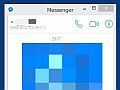 Facebookのメッセンジャー機能を独立 別ウインドウで快適にチャットできるツール
Facebookのメッセンジャー機能を独立 別ウインドウで快適にチャットできるツール 大人気「非モテSNS」が8,000人突破! 大規模オフ会も決定
大人気「非モテSNS」が8,000人突破! 大規模オフ会も決定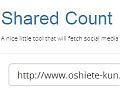 TwitterやFacebookなど各種SNSでサイトがどれだけ共有されてるか知りたい
TwitterやFacebookなど各種SNSでサイトがどれだけ共有されてるか知りたい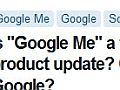 Googleが新しいSNS「Google Me」をかなり本気で開発中
Googleが新しいSNS「Google Me」をかなり本気で開発中
